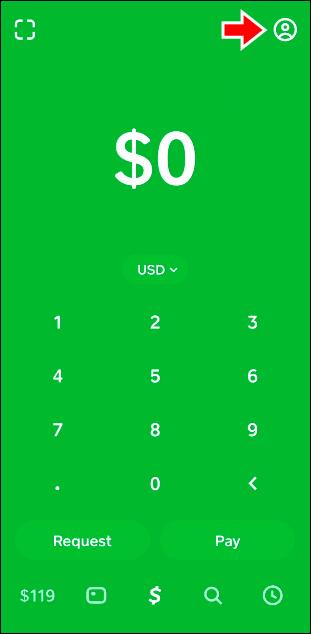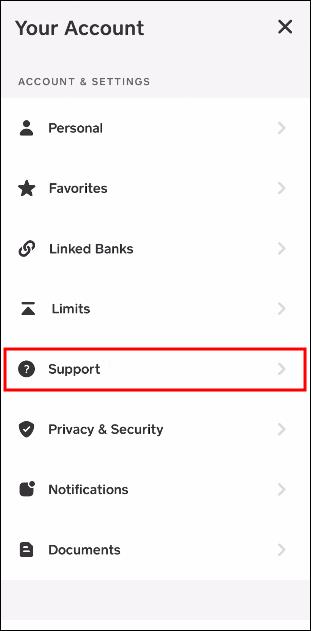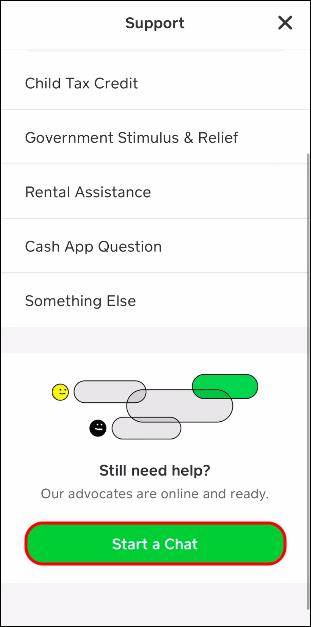Ακόμη και με την υψηλή βαθμολογία της εφαρμογής Cash, μερικές φορές μπορεί να προκύψουν σφάλματα όπως "Δεν ήταν δυνατή η αποστολή της πληρωμής σας". Υπάρχουν συνήθεις λόγοι που θα μπορούσαν να οδηγήσουν σε αυτό το μήνυμα σφάλματος.

Εάν έχετε αντιμετωπίσει ποτέ αυτό το ζήτημα και αναζητάτε ενεργά μια λύση, αυτό το άρθρο σας καλύπτει. Διαβάστε παρακάτω για να μάθετε πώς να στέλνετε πληρωμές ομαλά και με ελάχιστα προβλήματα.
Αντιμετώπιση του μηνύματος λάθους «Η πληρωμή δεν ήταν δυνατή».
Εάν η πληρωμή σας αποτύχει κατά τη χρήση της εφαρμογής Cash, μπορεί να οφείλεται μεταξύ άλλων σε ανεπαρκές υπόλοιπο, υπέρβαση του ημερήσιου ορίου της εφαρμογής Cash και επαλήθευση ταυτότητας.
Ανεπαρκές υπόλοιπο
Εάν αντιμετωπίζετε αυτό το ζήτημα, θα πρέπει πάντα να ξεκινάτε ελέγχοντας το υπόλοιπό σας. Με αυτόν τον τρόπο, μπορείτε να επιβεβαιώσετε εάν έχετε επαρκή χρήματα στο πορτοφόλι ή την κάρτα για να καλύψετε την προβλεπόμενη πληρωμή. Εάν δεν έχετε χρήματα, συμπληρώστε και δοκιμάστε ξανά. Αυτό θα πρέπει να λύσει το ζήτημα.
Λάθος $CashTag ή όνομα λογαριασμού
Εάν επιχειρήσετε να στείλετε χρήματα σε έναν ανύπαρκτο λογαριασμό ή χρησιμοποιήσετε λάθος $Cashtag, η πληρωμή επισημαίνεται και λαμβάνετε ένα μήνυμα σφάλματος. Σε αυτήν την περίπτωση, θα πρέπει να ζητήσετε από τον παραλήπτη να σας δώσει το σωστό $Cashtag ή να ελέγξετε ξανά το όνομα του λογαριασμού πριν προσπαθήσετε ξανά.
Έχετε φτάσει το ημερήσιο όριο
Αφού φτάσετε το ημερήσιο όριο αποστολής, η εφαρμογή Cash δεν θα επιτρέπει περαιτέρω πληρωμές για 24 ώρες. Θα πρέπει να περιμένετε πριν κάνετε άλλη μια προσπάθεια. Το κανονικό ημερήσιο όριο είναι 7.500 $.
Αναστολή Λογαριασμού
Το μήνυμα σφάλματος αποστέλλεται εάν το Cash App εντοπίσει ύποπτες ή δόλιες δραστηριότητες στον λογαριασμό. Αυτό μπορεί να οδηγήσει σε δέσμευση λογαριασμού, καθιστώντας αδύνατη την ανάληψη ή την αποστολή πληρωμών. Συνήθως, αυτό είναι ένα μέτρο ασφαλείας για την προστασία σας και την αποφυγή απάτης.
Σε αυτήν την περίπτωση, θα πρέπει να περιμένετε για μια δεδομένη διάρκεια, θα πρέπει να περιμένετε μέχρι το Cash App να διαπιστώσει ότι οι δραστηριότητες είναι όντως νόμιμες και ότι ο λογαριασμός είναι ασφαλής. Μόνο τότε μπορεί να επανενεργοποιηθεί ο λογαριασμός.
Χρήση VPN
Ένα εικονικό ιδιωτικό δίκτυο (VPN) δυσκολεύει την εφαρμογή Cash να καθορίσει από πού πραγματοποιείτε συναλλαγές. Μπορεί η καταχωρισμένη σας διεύθυνση να διαφέρει από τη διεύθυνση IP που χρησιμοποιείτε στο VPN. Για παράδειγμα, η εφαρμογή μετρητών σας μπορεί να είναι εγγεγραμμένη στις ΗΠΑ, αλλά λόγω VPN, η εφαρμογή μετρητών εντοπίζει ότι βρίσκεστε στο ΗΒ. Αυτή η σύγχυση προκαλεί την αποστολή μηνύματος σφάλματος στην εφαρμογή. Για αυτόν τον λόγο, είναι καλύτερο να απενεργοποιήσετε το VPN πριν χρησιμοποιήσετε την εφαρμογή.
Τεράστιες συναλλαγές
Η πληρωμή σας μπορεί να επισημανθεί ως ύποπτη εάν στείλετε ένα μεγάλο ποσό ταυτόχρονα. Αυτό ισχύει ιδιαίτερα με νέους λογαριασμούς ή λογαριασμούς που συνήθως δεν διαχειρίζονται τέτοια ποσά.
Ζητήματα επαλήθευσης
Ενδέχεται να αποτραπεί η αποστολή χρημάτων εάν δεν έχει επαληθευτεί η ταυτότητά σας. Η επαλήθευση του λογαριασμού σας στο Cash App περιλαμβάνει την υποβολή της ημερομηνίας γέννησής σας, του πλήρους νομικού ονόματος και των τελευταίων τεσσάρων ψηφίων του Αριθμού Κοινωνικής Ασφάλισης (SSN). Η επαλήθευση λογαριασμού μπορεί να οδηγήσει σε υψηλότερο ημερήσιο όριο. Εάν η εφαρμογή Cash δεν μπορεί να επαληθεύσει τον λογαριασμό σας, θα υπάρξουν περιορισμοί ή αναστολή.
Θέματα Δικτύου
Τα προβλήματα δικτύου μπορεί να οδηγήσουν σε σφάλματα κατά τη χρήση της εφαρμογής Cash. Εάν υπάρχουν προβλήματα συνδεσιμότητας δικτύου, πρέπει να τα αντιμετωπίσετε πριν προσπαθήσετε ξανά. Επανεκκινήστε τη συσκευή σας για να διορθώσετε το πρόβλημα. Εάν δεν σας βοηθήσει, σκεφτείτε να μεταβείτε σε άλλο δίκτυο.
Ξεπερασμένη εφαρμογή
Μπορεί να αντιμετωπίσετε προβλήματα κατά την αποστολή χρημάτων εάν η εγκατεστημένη εφαρμογή είναι παλιά. Αυτό επιλύεται καλύτερα με ενημέρωση στην πιο πρόσφατη έκδοση για να αποφευχθούν προβλήματα συμβατότητας.
Θέματα καρτών
Το πρόβλημα μπορεί να είναι η κάρτα πληρωμής. Εάν χρησιμοποιείτε κάρτα για τη χρηματοδότηση του λογαριασμού σας, βεβαιωθείτε ότι έχει ανανεωθεί. Μια απενεργοποιημένη ή ληγμένη κάρτα δεν θα λειτουργήσει, με αποτέλεσμα το μήνυμα σφάλματος "Δεν ήταν δυνατή η αποστολή της πληρωμής". Ελέγξτε εάν υπάρχουν εκκρεμείς συναλλαγές στην κάρτα ή εάν το υπόλοιπο επαρκεί για τη συναλλαγή.
Ρυθμίσεις ημερομηνίας και ώρας
Μια λανθασμένη ρύθμιση ημερομηνίας και ώρας μπορεί να προκαλέσει σφάλματα στην εφαρμογή. Ως εκ τούτου, μπορεί να οδηγήσει σε μηνύματα σφάλματος. Δεδομένου ότι υπάρχουν bots στην εφαρμογή που εντοπίζουν απάτη, μπορεί να επισημανθεί μια εσφαλμένη ημερομηνία και ώρα. Πρέπει πρώτα να διορθώσετε ένα τέτοιο πρόβλημα πριν προσπαθήσετε ξανά. Βεβαιωθείτε ότι έχετε τη σωστή ημερομηνία και ώρα που ταιριάζουν με την τοποθεσία σας.
Θέματα διακομιστή τραπεζών
Εάν δεν υπάρχει πρόβλημα με την ίδια την εφαρμογή, ο διακομιστής της τράπεζας μπορεί να είναι εκτός λειτουργίας, προκαλώντας πρόβλημα με τις πληρωμές. Η πληρωμή θα μπορούσε να είχε απορριφθεί από την τράπεζα. Πριν κάνετε άλλη μια προσπάθεια, πρέπει να βεβαιωθείτε ότι δεν υπάρχει πρόβλημα από την πλευρά της τράπεζας.
Αόρατο ποσό σε εφαρμογή μετρητών
Το πρόβλημα μπορεί να είναι εσωτερικό, ειδικά αν είστε βέβαιοι ότι έχετε επαρκή χρήματα στον λογαριασμό για να καλύψετε την πληρωμή. Πρέπει να επικοινωνήσετε αμέσως με τους αντιπροσώπους υποστήριξης πελατών. Είναι σε καλύτερη θέση να προσφέρουν περαιτέρω καθοδήγηση σε μια τέτοια κατάσταση.
Για να επικοινωνήσετε με την εξυπηρέτηση πελατών στην εφαρμογή, κάντε τα εξής:
- Πατήστε στο εικονίδιο "Προφίλ" του λογαριασμού σας στην αρχική οθόνη.
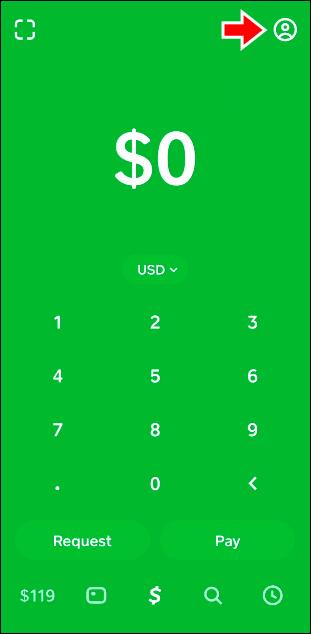
- Μεταβείτε στην ενότητα "Υποστήριξη μετρητών".
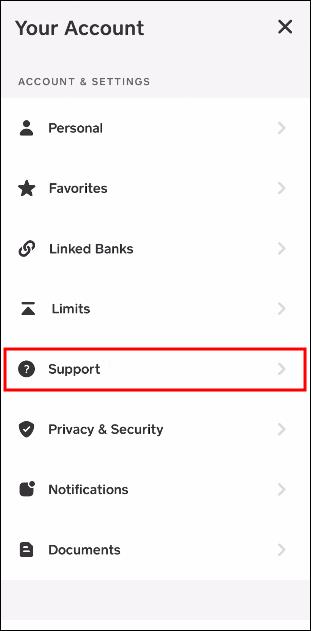
- Επιλέξτε "Κάτι άλλο".

- Κάντε κλικ στην επιλογή "Έναρξη συνομιλίας".
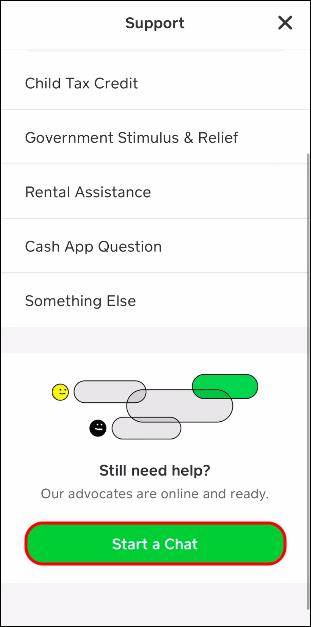
- Στείλτε το μήνυμά σας.
Μπορείτε να έρθετε σε επαφή με την εξυπηρέτηση πελατών καλώντας στο 855-351-2274 ή να τους στείλετε μια επιστολή μέσω ταχυδρομείου στη διεύθυνση:
Cash App
1455 Market Street Suite 60
San Francisco, CA 94103
Μπορείτε επίσης να φτάσετε στο Cash App μέσω των επίσημων πλατφορμών μέσων κοινωνικής δικτύωσης:
Instagram: @CashApp
Twitter: @CashApp @CashSupport
Tiktok: @CashApp
Twitch: twitch.tv/CashApp
Reddit: u/CashAppAndi
Facebook: SquareCash
Μείωση των κινδύνων που σχετίζονται με τις ακυρωμένες πληρωμές σε εφαρμογή μετρητών
Ακολουθούν ορισμένες πρόσθετες συμβουλές που θα βοηθήσουν τους χρήστες να έχουν μια απρόσκοπτη εμπειρία:
- Παρακολουθήστε όλες τις χρεωστικές και πιστωτικές κάρτες σας.
- Βεβαιωθείτε ότι τα προσωπικά στοιχεία ταιριάζουν με τα επίσημα έγγραφά σας κατά την εγγραφή σας στην εφαρμογή Cash.
- Να ασχολείσαι μόνο με άτομα που γνωρίζεις ή γνωρίζεις.
- Ελέγξτε ξανά το $Cashtag και τον καταχωρημένο αριθμό τηλεφώνου του παραλήπτη και επικυρώστε τα.
- Δημιουργήστε ένα καλό ιστορικό συναλλαγών για να επωφεληθείτε πλήρως από τις λειτουργίες της εφαρμογής Cash, ειδικά εάν χρησιμοποιείται συχνά.
- Συνδέετε πάντα χρεωστικές και πιστωτικές κάρτες που φέρουν το όνομά σας.
- Συνεργάζεστε μόνο με αξιόπιστες επιχειρήσεις.
Σημείωση: Η εφαρμογή Cash διαθέτει αυτόματ��ς λειτουργίες ασφαλείας. Μπορεί να προκαλούνται από παράγοντες όπως οι συναλλαγές με κάρτα και οι δραστηριότητες λογαριασμού. Εάν παραβιαστούν τα μέτρα ασφαλείας, θα μπορούσαν να οδηγήσουν σε απόρριψη πληρωμής.
Πραγματοποιήστε απρόσκοπτες συναλλαγές με την εφαρμογή μετρητών
Η εφαρμογή Cash επιτρέπει στους χρήστες να λαμβάνουν και να στέλνουν χρήματα και έχει ευρεία χρήση. Η εύκολη στη χρήση διεπαφή το καθιστά μια δημοφιλή επιλογή μεταξύ των χρηστών. Οι συναλλαγές δεν είναι περίπλοκες, αλλά όπως και άλλες πλατφόρμες, μπορεί να αντιμετωπίζετε προβλήματα από καιρό σε καιρό. Κανονικά, τα προβλήματα διορθώνονται σχετικά εύκολα. Εάν επιμείνουν, η καλύτερη επιλογή είναι να επικοινωνήσετε με το γραφείο υποστήριξης πελατών για περαιτέρω βοήθεια.
Αντιμετωπίσατε ποτέ το μήνυμα σφάλματος "Η πληρωμή σας δεν ήταν δυνατή η αποστολή" στην εφαρμογή Cash; Αν ναι, πώς το επιλύσατε; Ενημερώστε μας στην παρακάτω ενότητα σχολίων.